Novabench to kompleksowe oprogramowanie do testów porównawczych dla systemu Windows 10
Po ponad dekadzie korzystania z produktów Microsoftu mogę spokojnie ręczyć, że (Microsoft)Windows jest jednym z najbardziej wszechstronnych systemów operacyjnych. System operacyjny Windows może mieć swoje dziwactwa, ale jednocześnie znany jest ze swoich wspaniałych funkcji. Novabench to oprogramowanie testowe dla urządzeń Microsoft Windows . Dzięki temu oprogramowaniu będzie można przetestować procesor komputera, pamięć, dysk twardy i wydajność jednostki graficznej.
Oprogramowanie do testów porównawczych Novabench
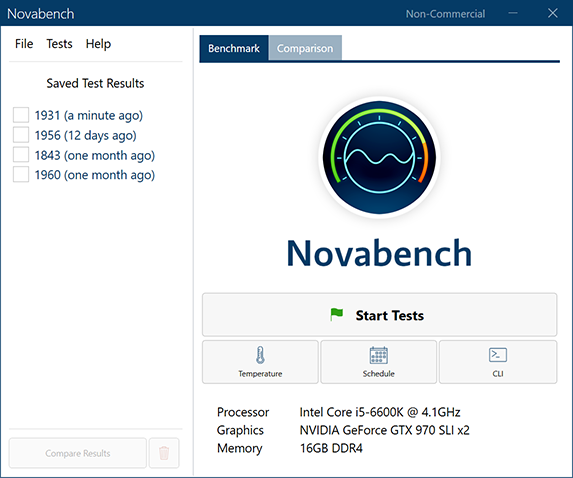
Testy porównawcze są często używane do testowania szerokiej gamy urządzeń elektronicznych, w tym smartfonów i laptopów. Poza tym oprogramowanie testowe może być również używane do testowania stanu sprzętu i sprawdzania, czy działa zgodnie z przeznaczeniem. Zwykle programy testowe przeprowadzają kilka testów i odpowiednio klasyfikują sprzęt. Testy porównawcze można również podzielić na różne kategorie, takie jak wydajność w grach, wydajność przeglądania stron internetowych, a nawet odtwarzanie wideo HD. Użyłem Novabench i wyniki były całkiem satysfakcjonujące.
Jak zainstalować i używać Novabench(How to install and use Novabench)

Novabench jest dostępny zarówno w wersji darmowej, jak i wersji Pro . Przetestowaliśmy darmową wersję i uznaliśmy, że jest zadowalająca do użytku osobistego. Plik instalacyjny dla Novabench ma około 100 MB, a instalacja jest prosta. Uruchomienie procesu benchmarku jest również dość proste, a cały proces zajął bardzo mało czasu. Użytkownicy mogą również wybrać uruchamianie pojedynczych testów zamiast uruchamiania wszystkich testów.
Po zakończeniu testu porównawczego oprogramowanie wyświetla wynik dla wszystkich komponentów sprzętowych. Osobiście podobał mi się uproszczony sposób wyświetlania wyników. Jeśli jesteś zaawansowanym użytkownikiem, możesz również kliknąć Pokaż szczegóły, łącze, aby uzyskać dostęp do wielu wyników, takich jak ta dotycząca wydajności odczytu i zapisu na dysku. Nie trzeba dodawać, że Novabench zapisuje wszystkie wyniki, do których można uzyskać dostęp w dowolnym momencie. Użytkownicy mogą również zmienić nazwę testu porównawczego, a wynik może służyć jako punkt odniesienia.
W osobnej notatce zalecę użytkownikom zapisanie swojej pracy w przeglądarce Chrome i każdym innym uruchomionym programie, ponieważ oprogramowanie musi zamknąć wszystkie programy przed uruchomieniem testów porównawczych. Należy również pamiętać, że Novabench nie jest testerem warunków skrajnych ani stabilności, a zatem nie może uszkodzić systemu.
Jak korzystać z wyników Novabench(How to use the Novabench results)

Cóż, wynik nie tylko opowiada historię stanu twojego komputera, ale także pokazuje, jak bardzo sprzęt się zestarzał z powodu użytkowania. Novabench oferuje również opcję porównania swoich wyników z innymi online. Można to zrobić, zakładając konto na stronie lub możesz również anonimowo porównać wyniki. Novabench porównuje również sprzęt na podstawie numeru modelu.
W międzyczasie użytkownicy mogą również ponownie uruchomić poszczególne testy na podstawie wyników testów porównawczych. Porównanie wyników pokazuje wydajność w procentach, co powinno wystarczyć w większości przypadków użycia. Biorąc to pod uwagę, gracze mogą być lepsi, korzystając z oprogramowania testowego, takiego jak 3D Mark , zamiast Novabench .
Dlaczego warto korzystać z oprogramowania do testów porównawczych(Why use benchmarking software)
Wielu z nas nie widzi potrzeby korzystania z bezpłatnego oprogramowania testowego dla komputerów z systemem Windows(Windows) . Cóż, odpowiedź jest prosta, poznać wydajność swojego sprzętu. Podobnie jak w przypadku innych komponentów, wydajność sprzętu również będzie się stopniowo zmniejszać wraz z dłuższym użytkowaniem, co można sprawdzić za pomocą Novabench . Pamiętasz(Remember) , jak Microsoft był wcześniej oskarżany o dławienie wydajności laptopa Surface ? Cóż, to właśnie takie rzeczy można odkryć za pomocą testów porównawczych.
Innym mocnym przypadkiem użycia jest weryfikacja specyfikacji nowych komponentów. Niektórzy z nas wolą budować komputery PC, a test porównawczy to dobry sposób na sprawdzenie, czy wydajność danego komponentu jest zgodna z jego specyfikacją.
Bezpłatną wersję Novabench można pobrać z jej strony głównej(homepage) .
Related posts
Najlepsze bezpłatne oprogramowanie pulpitu zdalnego dla systemu Windows 10
Najlepsze oprogramowanie do szyfrowania plików i folderów dla systemu Windows 10
Recenzja HoneyView: bezpłatne szybkie oprogramowanie do przeglądania obrazów dla systemu Windows 10
10 darmowych programów do pisania na komputer z systemem Windows 10
Najlepsze darmowe oprogramowanie do projektowania PCB dla Windows 10
Przenieś zainstalowane programy za pomocą narzędzia Application Mover w systemie Windows 10
Najlepsze darmowe oprogramowanie skanera kodów kreskowych dla systemu Windows 10
Recordit: darmowy rejestrator ekranu GIF dla systemu Windows 10
Kontrolery aktualizacji oprogramowania i programy do aktualizacji oprogramowania dla komputerów z systemem Windows 10
Najlepsze darmowe oprogramowanie do symulacji obwodów dla systemu Windows 10
ClickChart to bezpłatne oprogramowanie do tworzenia diagramów i schematów blokowych dla systemu Windows 10
Start Everywhere to alternatywa dla menu Start dla systemu Windows 10
Jak edytować lub zmieniać informacje o systemie w systemie Windows 10?
SnapTimer to darmowe oprogramowanie odliczające czas dla systemu Windows 10
Blokuj uruchamianie programów w systemie Windows 10 za pomocą AskAdmin
Najlepsze aplikacje do kamer IP dla komputerów z systemem Windows 10 i telefonów z systemem Android
Balabolka: przenośny darmowy konwerter tekstu na mowę dla systemu Windows 10
Puran Utilities: darmowy pakiet optymalizacyjny dla systemu Windows 10
Najlepsze darmowe oprogramowanie do mapowania dronów dla systemu Windows 10
Alternatywne narzędzia wyszukiwania systemu Windows dla systemu Windows 10
